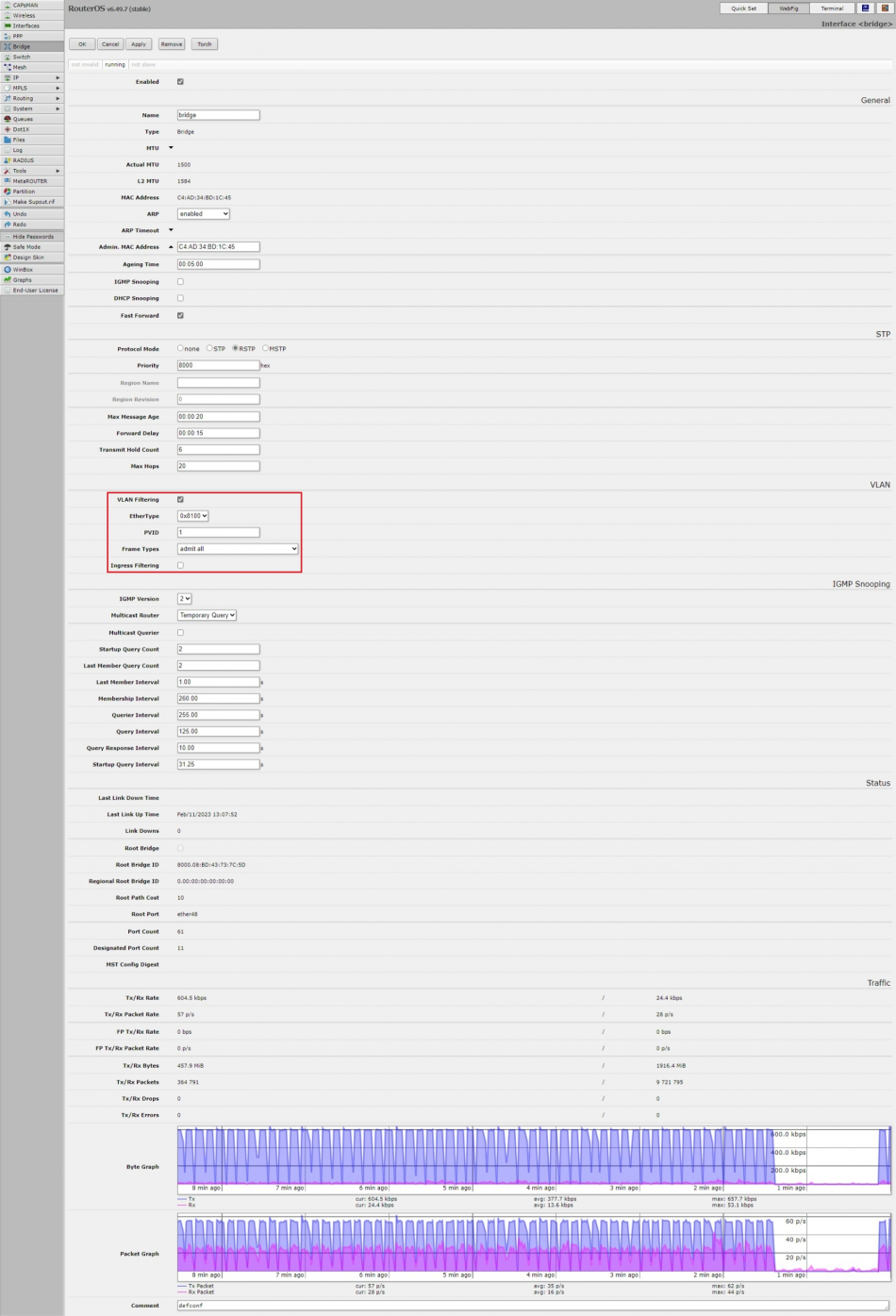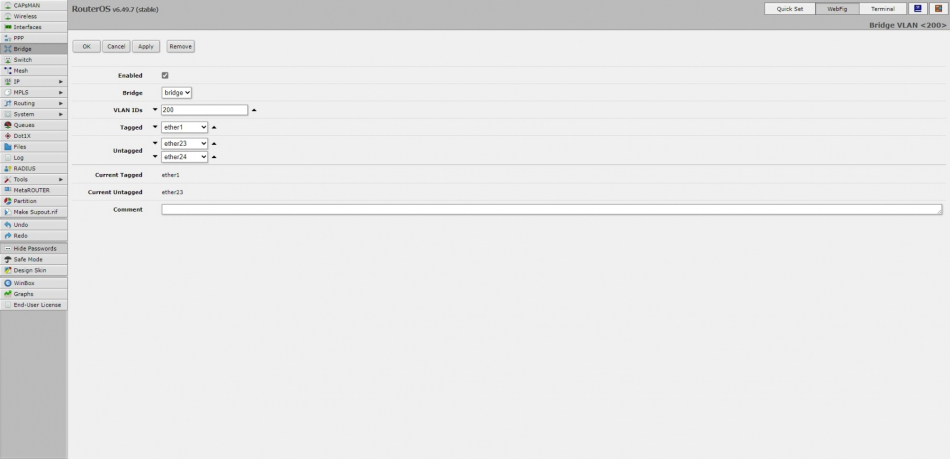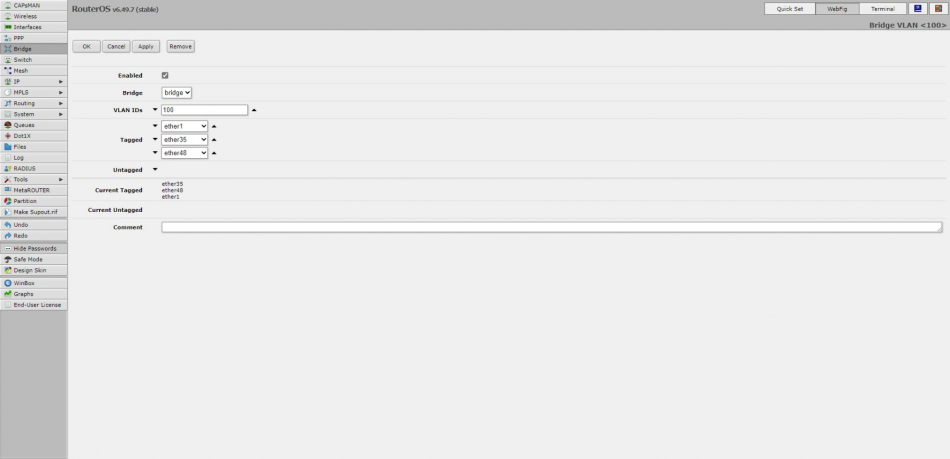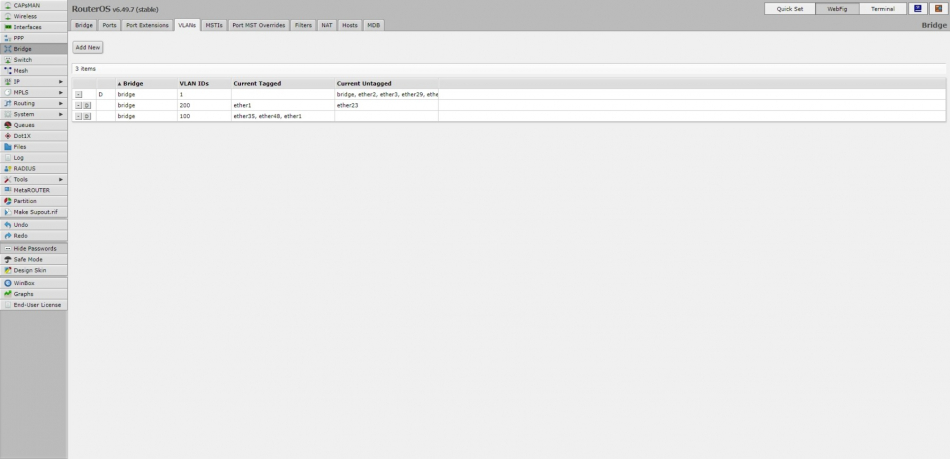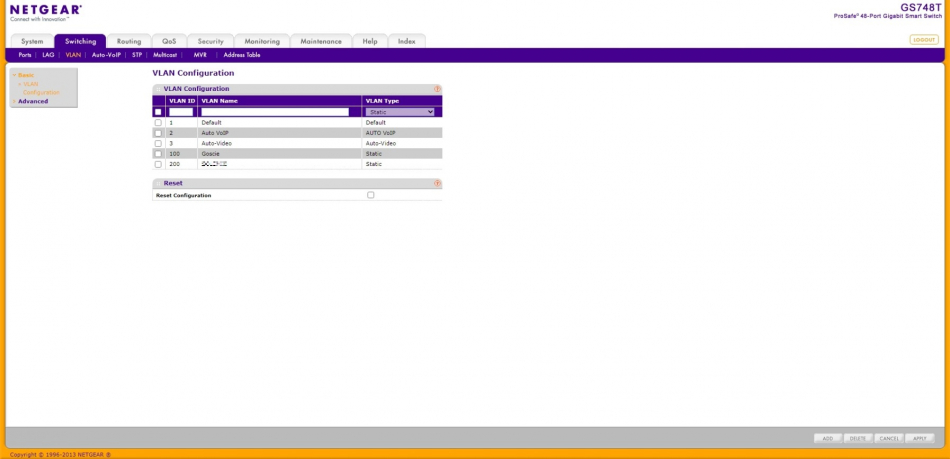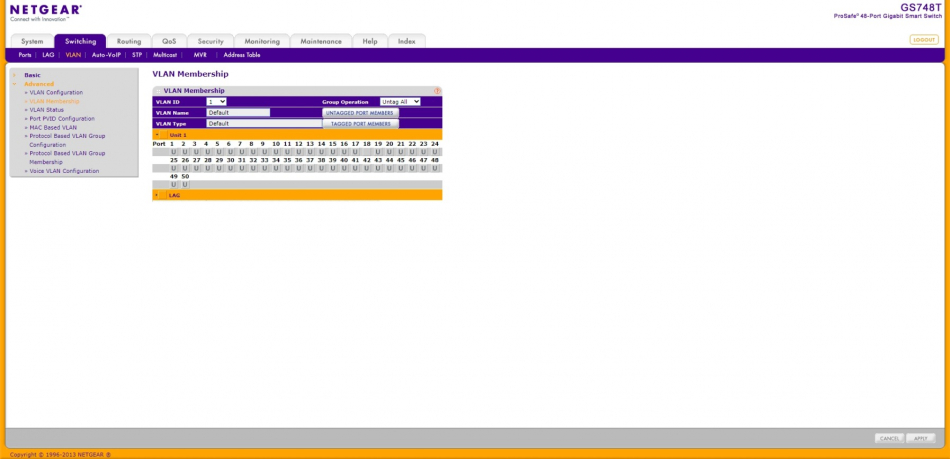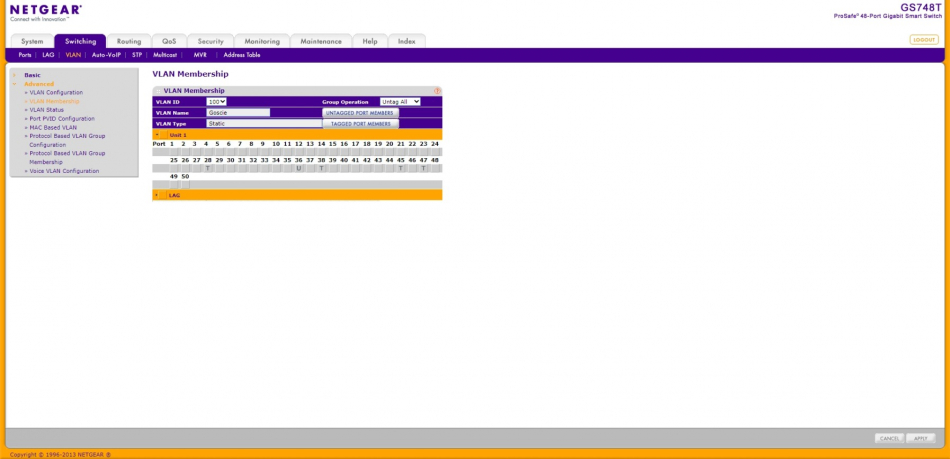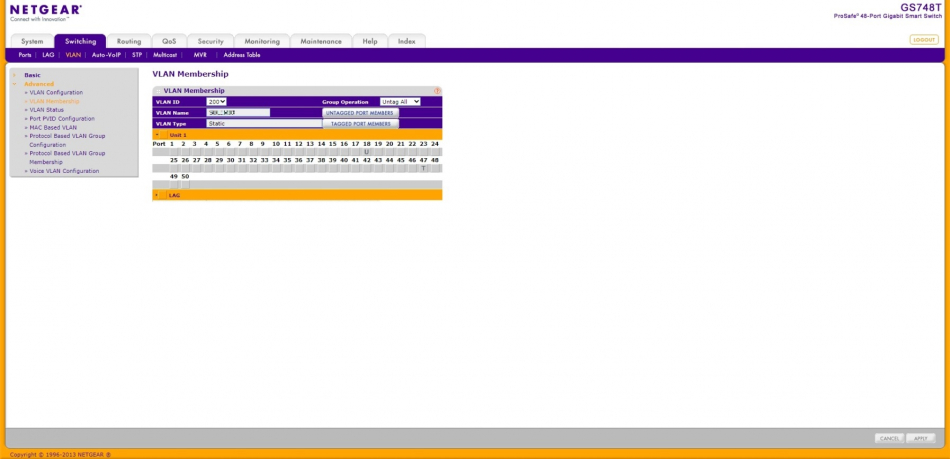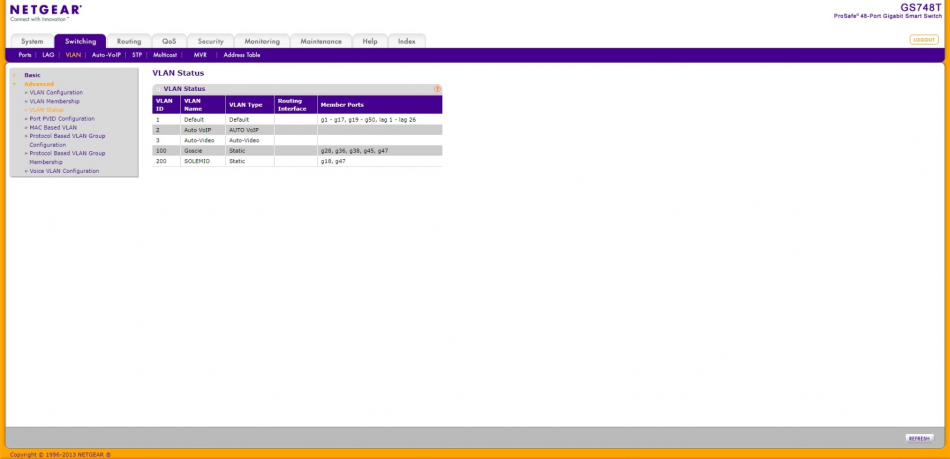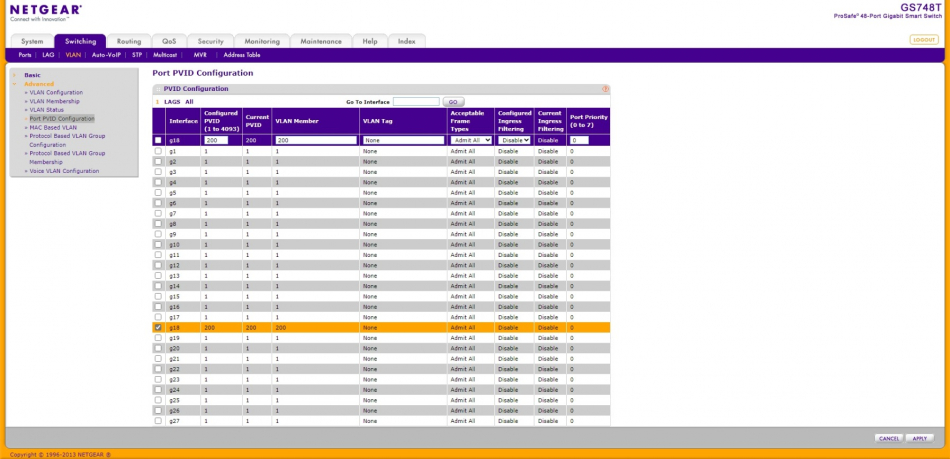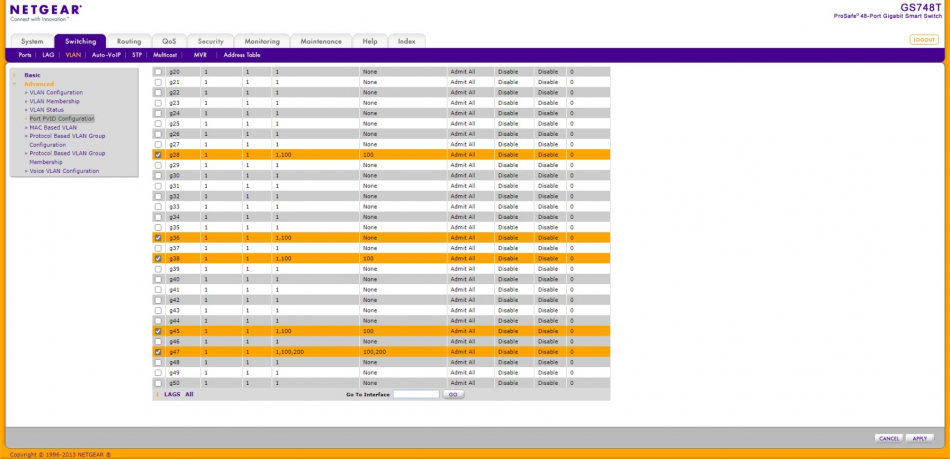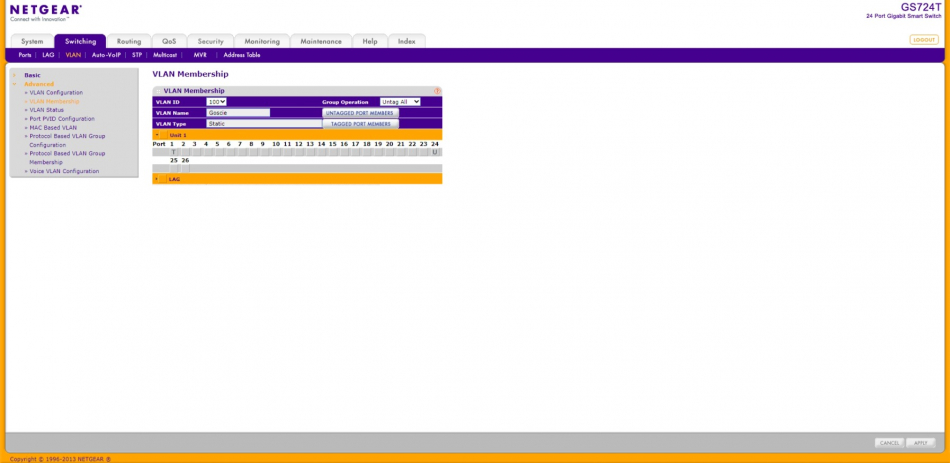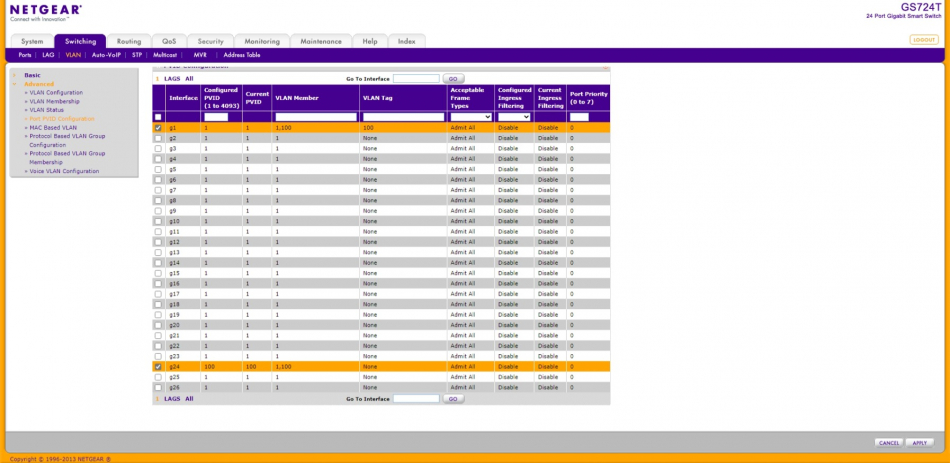Ostatnia aktualizacja: 09.05.2023 r.
VLAN (ang. Virtual Local Area Network), czyli (po naszemu) Wirtualne Sieci Lokalne to sieciowa technologia umożliwiająca utworzenie w ramach jednej sieci fizycznej wielu logicznych sieci. Taka sieć działa na poziomie warstwy 2 modelu ISO/OSI poprzez ograniczenie wszelkich połączeń do tej samej sieci VLAN, tak więc jest konfigurowana i obsługiwana przez przełączniki sieciowe. Wirtualne sieci są od siebie całkowicie odseparowane, a komunikacja między nimi jest niemożliwa bez routera.
Pamiętaj o jednej ważnej, praktycznej informacji - VLAN działający w ramach fizycznego portu dzieli z nim swoją przepustowość, także obciążenie jednej sieci będzie miało wpływ na inne.
Mikrotik
- Rozgłaszanie wszystkich VLAN`ów na wszystkie porty.
Nic nie trzeba ustawiać, wystarczy działać na domyślnych ustawianiach przełącznika. 😀
- Segmentacja sieci z ustawieniem restrykcji na porty.
- Włączam filtrowanie VLAN`ów na bridge`u.
Bridge➔Bridge➔bridge➔VLAN Filtering ☑➔ApplyiOK - Dodaję VLAN`y do bridge`a.
Bridge➔VLANs➔Add New- Ustawiam VLAN ID na 200, port 1 jako tagowany, a porty 23 i 24 jako nietagowane. To ustawienie spowoduje, że po podpięciu kabla sieciowego urządzenie będzie miało dostęp tylko do podsieci VLAN 200. Zmiany zatwierdzam przyciskiem
ApplyiOK. - Ustawiam VLAN ID na 100, port 1, 35 oraz 48 jako tagowane. To ustawienie spowoduje, że po podpięciu kabla sieciowego urządzenie będzie miało domyślnie dostęp do sieci LAN oraz, po ręcznym ustawieniu, do sieci VLAN 100. Zmiany zatwierdzam przyciskiem
ApplyiOK. - Zakładka
VLANszawiera cała konfigurację VLAN`ów na przełączniku.
- Ustawiam VLAN ID na 200, port 1 jako tagowany, a porty 23 i 24 jako nietagowane. To ustawienie spowoduje, że po podpięciu kabla sieciowego urządzenie będzie miało dostęp tylko do podsieci VLAN 200. Zmiany zatwierdzam przyciskiem
- Włączam filtrowanie VLAN`ów na bridge`u.
Netgear
- Segmentacja sieci z ustawieniem restrykcji na porty.
- Ustawienie VLAN`ów.
Switching➔VLAN➔ poleVLAN IDorazVLAN Name➔ADD Switching➔VLAN➔Advanced➔VLAN MembershipUstawiam port 18 jako "pusty" co oznacza, że nie będzie on miał udziału w VLAN`ie 1 oraz ruch przychodzący i wychodzący z tego portu nie będzie częścią tego VLAN`u na tym konkretnym porcie. Zmiany zatwierdzam przyciskiem
Apply.- Przechodzę na VLAN 100 i ustawiam porty 28, 38, 45 i 47 jako tagowane, a port 36 jako nietagowany. Zmiany zatwierdzam klawiszem
Apply. - Przechodzę na VLAN 200 i ustawiam port 18 jako nietagowany, a port 47 jako tagowany. Zmiany zatwierdzam klawiszem
Apply. - Pozycja
VLAN Statuszawiera cała konfigurację VLAN`ów na przełączniku. - VLAN`y można też w całości ustawić na liście
Port PVID Configurationi nie trzeba korzystać z graficznego interfejsu. Lista ta przydaje się też w celu skorygowania ustawienia portów ponieważ czasami zmiany nie są poprawnie zapisywane (kilkukrotnie mi się to przydarzyło i nie wiem czy to wina mojego egzemplarza czy poprostu waga oprogramowania przełącznika). Zaznaczam☐przy odpowiednim porcie i u samej góry tabeli ustawiam lub koryguję ustawienia.Na poniższym zrzucie ekranu port 18 ustawiony mam tylko i wyłącznie na VLAN 200.
Idąc dalej - porty 28, 38 i 45 domyślnie przydzielają adresy z sieci VLAN 100, jednak możliwa jest konfiguracja na sieć LAN (czyli VLAN 1). Z kolei port 36 zachowuje się w odwrotnym kierunku. Natomiast przez port 47 wchodzą do przełącznika wszystkie sieci.
- Ustawienie VLAN`ów.
- Rozdzielenie dwóch sieci na dwa przełączniki.
- Ustawiam VLAN`y na przełączniku, do którego wchodzą wszystkie sieci.
Switching➔VLAN➔ poleVLAN IDorazVLAN Name➔ADD - Następnie dla sieci VLAN 100 port 1 ustawiam jako tagowany, natomiast port 24 jako nietagowany, gdyż z niego będzie wychodziła sieć VLAN 100 do drugiego przełącznika. Zmiany zatwierdzam klikając w przycisk
Apply. - Na drugim przełączniku nic nie muszę ustawiać, gdyż on będzie otrzymywał adresy tylko z sieci VLAN 100 a więc i on sam będzie dostępny pod adresem tej sieci.
- Ustawiam VLAN`y na przełączniku, do którego wchodzą wszystkie sieci.
0 komentarzy